Bună ziua, astăzi voi vorbi despre ce să faceți dacă ați pierdut pictograma de eliminare în siguranță a dispozitivului folosind exemplul Windows 7. În primul rând, verificați dacă dintr-o dată pictograma de îndepărtare în siguranță nu se află pe bara de activități. Pentru a face acest lucru, faceți clic pe fila din tavă și, dacă pictograma de evacuare sigură este acolo, trebuie doar să o trageți în bara de activități cu butonul stâng al mouse-ului.
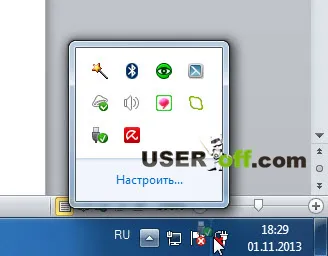
Și acum să vorbim despre ce să facem dacă pictograma dorită nu se vede deloc. Probabil că voi începe cu o metodă care este potrivită pentru ambele sisteme - repornirea exploratorului. Cum să o facă? Pentru început, lansați managerul de activități, XP puteți accesa această fereastră cu combinațiile de taste „Ctrl” + „Alt” + „Șterge” și selectați Manager de activități. În Windows 7, puteți utiliza o altă combinație de „Ctrl” + „Shift” + „Esc”. Pentru mai multe detalii despre deschiderea managerului de activități, citiți linkul: Cum se deschide managerul de activități.
Accesați fila „Procese”, găsiți acolo explorer.exe, faceți clic dreapta pe el și selectați „End” sau „End process” (în diferite versiuni de Windows diferit).
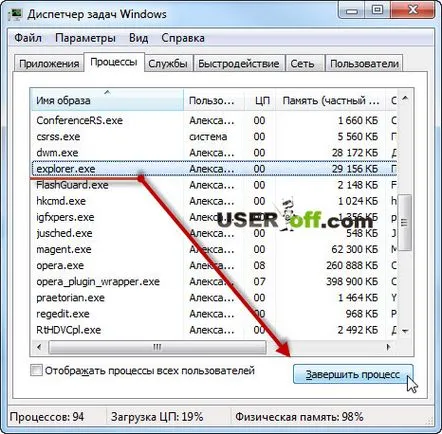
Această metodă este potrivită atunci când, de exemplu, ați instalat un program pentru a restabili o unitate flash, dar, după ștergerea acestui program, uneori pictograma de îndepărtare în siguranță a dispozitivului poate dispărea.
Lipsesc comenzile rapide de pe desktop? Totul este corect, nu vă faceți griji, ar trebui să fie! Rețineți că managerul de activități rămâne deschis (în caz contrar, lansați-l din nou cu una dintre combinațiile de butoane de la tastatură descrise mai sus). Accesați meniul „Fișier” - „Sarcina nouă (Execută)...”. Introduceți explorer.exe care a apărut în linia de introducere, apăsați Enter și bucurați-vă! Totul este la loc, inclusiv pictograma de evacuare sigură pe care nu o aveai înainterecent
Restabilirea pictogramei de eliminare în siguranță
Acum să vorbim despre ce modificări se fac în registry atunci când pictograma de eliminare în siguranță a dispozitivelor și discurilor a dispărut în Windows 7. Accesați „Start” - „Run”, introduceți regedit și apăsați Enter. Apoi, deschideți următoarele ramuri în secvență: HKEY_CURRENT_USERSoftwareMicrosoftWindowsCurrentVersionAppletsSysTray. În dreapta, găsim numele pe care le voi enumera mai jos și le specific parametrii în consecință:
„Servicii”=dword:0000001b
„HotPlugFlags”=dword:00000002
Reporniți computerul după efectuarea modificărilor. Fiți extrem de atenți când introduceți orice date în registry, deoarece dacă schimbați ceva acolo incorect, puteți bloca cu ușurință sistemul. Faceți totul strict conform instrucțiunilor de mai sus.
Pentru cei care nu au putut edita registrul, puteți descărca fișierul de aici. După descărcare, deschideți fișierul BezIzv.reg, care se află în arhivă la linkul de mai sus. Veți fi întrebat dacă doriți cu adevărat să faceți modificări în registry, faceți clic pe „Da” în toate mesajele.
Metoda manuala
Există, de asemenea, o modalitate prin care puteți deschide o fereastră în care aveți opțiunea de a opri dispozitivul. Pentru a face acest lucru, mergeți la „Start” - „Run”, introduceți linia: rundll32 shell32.dll, Control_RunDLL hotplug.dll. După ce ați tastat, apăsați Enter.
În partea de jos, bifați „Afișați componentele dispozitivului” pentru a înțelege ce fel de dispozitiv este. Astfel, vei avea linia: „Universal este Litera”.
Pentru a opri dispozitivul, apăsați butonul Stop. Apoi, selectați unitatea flash și faceți clic pe „OK”.
Software
Toate instrucțiunile descrise mai sus uneori nu ajută la returnarea pictogramei lipsă în siguranță, dar nu ar trebui să fii supărat,pentru că există programe care vă vor ajuta cu această problemă.
Dacă toate metodele descrise nu v-au ajutat, ca pe unul dintre computerele pe care am rezolvat această problemă, atunci puteți instala fără teamă programul USB Safely Remove. Merită să spunem imediat că acest program este plătit, cred că întrebarea de unde să descărcați acest program nu va apărea, lucrul bun este că Internetul există.
După ce îl instalați, veți avea o pictogramă în tavă, care este puțin similară cu cea care este implicit în Windows pentru eliminarea media flash.
Programul nu este dificil și nu veți avea dificultăți cu el. Aceasta este metoda 100% despre care am vrut să vă vorbesc chiar la sfârșitul articolului, deoarece această soluție este „plătită”. În acest articol, v-am spus ce să faceți dacă pictograma de eliminare în siguranță a dispozitivului lipsește, dar puteți aplica și o schemă logică de soluții pentru alte probleme.
Asta e tot pentru azi. Pe curând!
